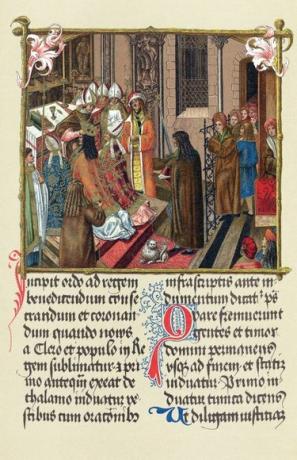
Elegancko złożone rękopisy historyczne wykorzystują cechy, które leżą u podstaw współczesnej typografii.
Akapity, które zaczynają się od powiększonej, zwykle wielkiej litery, o wysokości dwóch, trzech lub więcej wierszy tekstu, używają funkcji projektowej zwanej inicjałem. To ulepszenie nawiązuje do czasów podświetlanych liter i bogato zdobionych rękopisów. Podobnie jak większość programów do układania stron, Adobe InDesign uwzględnia tę graficzną ozdobę z opcjami, które: wyeliminować mozolne powiększanie jednej litery i przesuwanie jej względem reszty ustęp.
Krok 1
Aktywuj narzędzie „Typ” w przyborniku Adobe InDesign. Kliknij i przeciągnij stronę dokumentu, aby utworzyć ramkę tekstową.
Wideo dnia
Krok 2
Wpisz, umieść lub wklej żądany tekst do aktywnej ramki tekstowej. Otwórz menu „Edytuj” i wybierz „Zaznacz wszystko”. Otwórz menu „Typ” i wybierz „Znak”, aby wyświetlić panel znaków, jeśli nie jest jeszcze otwarty. Ustaw krój, styl, rozmiar i interlinię tekstu.
Krok 3
Otwórz menu „Typ” i wybierz „Akapit”, aby wyświetlić panel Akapit, jeśli jeszcze go nie wyświetlałeś. Otwórz wysuwane menu w prawym górnym rogu panelu i wybierz opcję „Inicjały i style zagnieżdżone”.
Krok 4
Wprowadź wartość równą co najmniej trzy w polu „Linie” w oknie dialogowym Inicjały wpuszczane i style zagnieżdżone, aby określić, ile linii wysokości inicjału będzie wyświetlane w stosunku do reszty tekstu.
Krok 5
Wpisz „1” w polu „Znaki”, aby ograniczyć efekt inicjału do pierwszej litery tekstu. Kliknij przycisk „OK”, aby zastosować inicjał wpuszczany.
Wskazówka
Wystylizuj swój inicjał, aby odróżnić jego wygląd od reszty akapitu. Ustal styl znaków i zastosuj go do inicjału, aby ustawić dla niego inne parametry typograficzne niż dla reszty akapitu.
Utwórz styl akapitowy zawierający inicjał ze stylem znakowym, aby automatycznie ustawić inicjał w każdym akapicie, do którego zastosujesz ten styl.
Zwiększenie rozmiaru inicjału w panelu Znak może dać dziwnie wyglądające efekty.
Ostrzeżenie
Używaj oszczędnie kapsli. Jeden na akapit na stronie składającej się z wielu akapitów może przesadzić z efektem i zachwiać równowagą składu. Jeden na stronę daje efektowi szansę na pracę z twoim projektem, a nie przeciwko niemu.



